工作总结:Git的学习和使用,最详细的Git教程,从入门到精通
Posted 自动化软件测试
tags:
篇首语:本文由小常识网(cha138.com)小编为大家整理,主要介绍了工作总结:Git的学习和使用,最详细的Git教程,从入门到精通相关的知识,希望对你有一定的参考价值。
1.下载
https://git-scm.com/download/win
当前下载的版本文件为Git-2.32.0-64-bit.exe。
2.安装
双击Git-2.32.0-64-bit.exe,在弹出的Setup Information如下窗口中,保持默认勾选项,单击【Next】下一步。
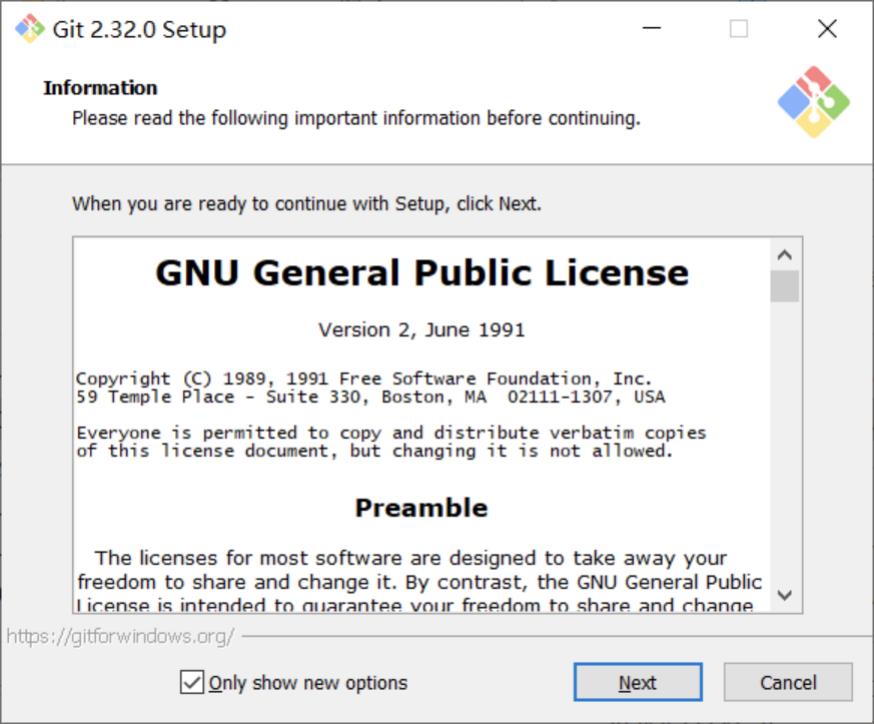
在如下Setup select Componets选择组件窗口中,保持默认勾选项,单击【Next】下一步。
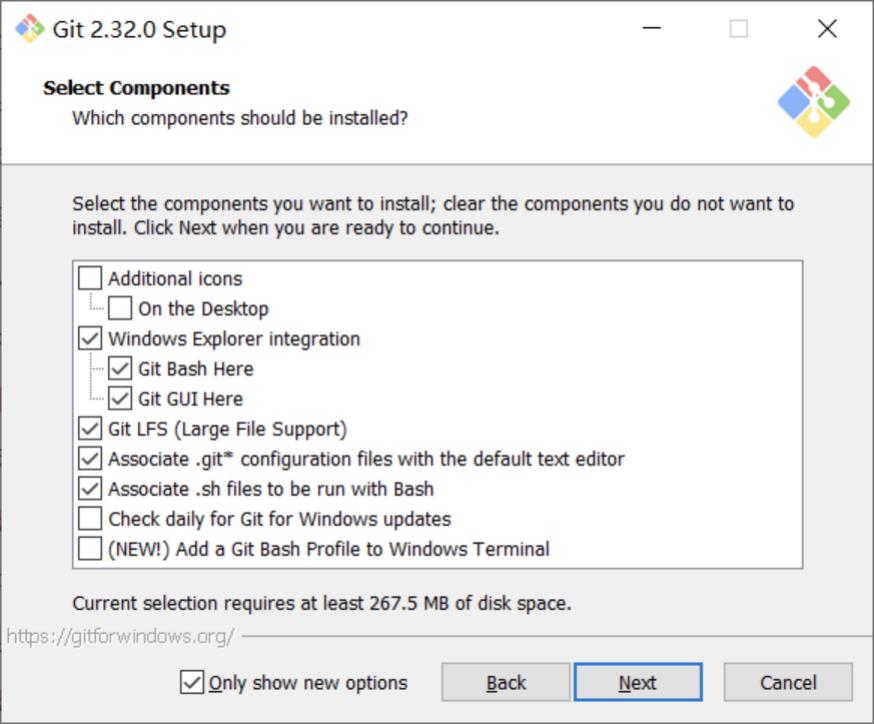
在如下调整初始化分支指定仓库的名称窗口中,保持默认设置,单击【Next】下一步。

在如下选择默认git pull行为窗口中,保持默认设置,单击【Next】下一步。

在如下选择一个凭证帮助程序窗口中,保持默认设置,单击【Next】下一步。

在如下配置期待选项窗口中,保持默认设置,单击【Install】下一步。
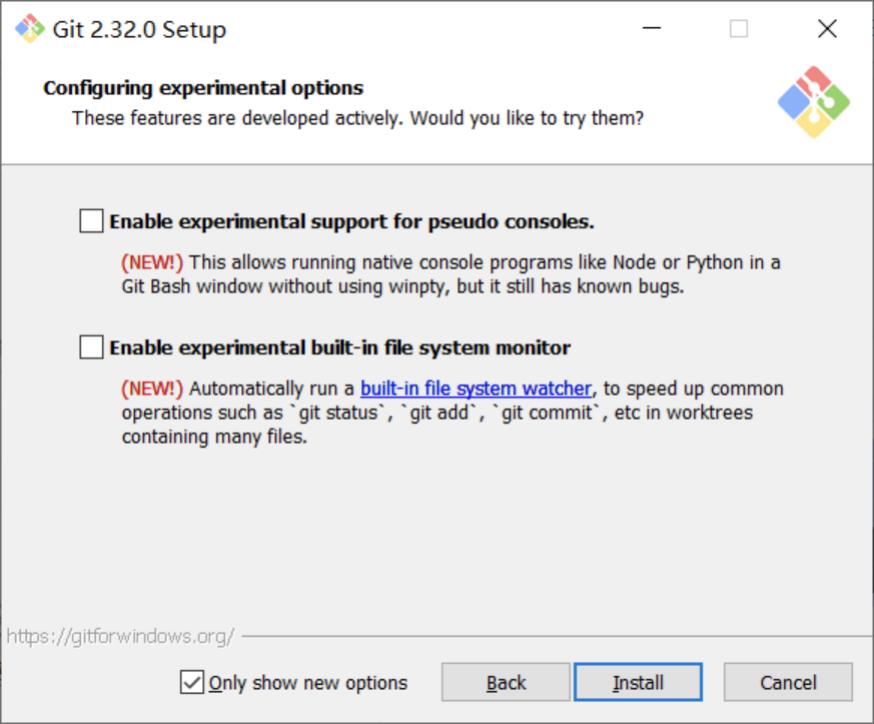
在如下安装窗口,读者需静心等待绿色安装进度条走完,大约需要3到5分钟。

在如下完成git安装窗口中,单击【Finish】完成。
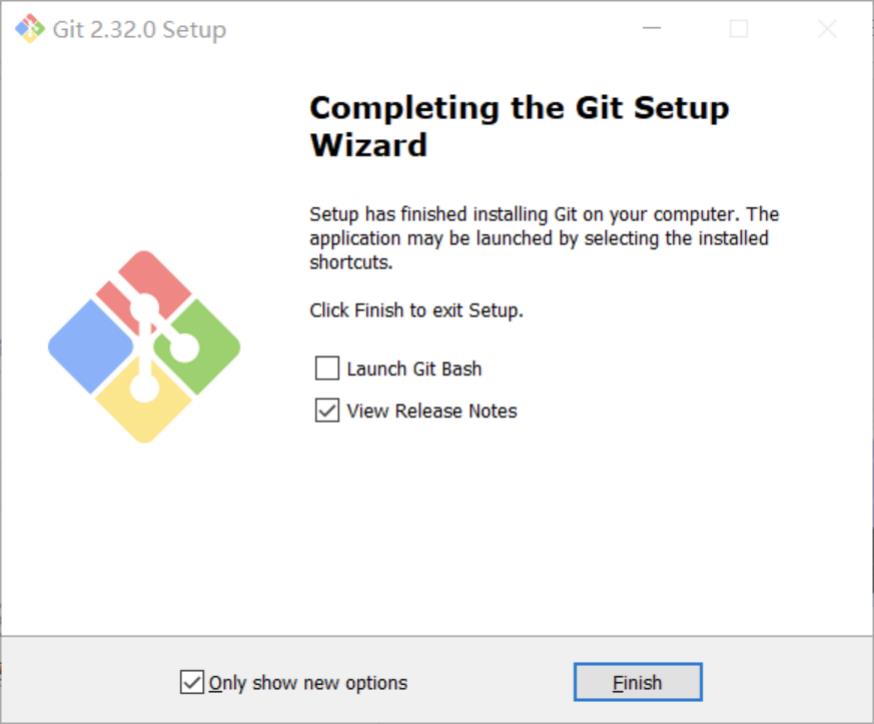
在windows系统搜索框输入关键词git,如下截图所示,分别安装了图形界面化的git、以及非图形界面化的git。

至此完成git在本地windows环境下的安装。
git在做文件版本管理前,需要设置git的基本设置信息。包括GitHub账号的注册以及初始化配置。
1,注册github账号
https://github.com/join
在如下网页输入注册账号、有效邮箱、密码,以及确认真人信息图片点选,真人图片识别通过后,单击【Create accout】创建账号。
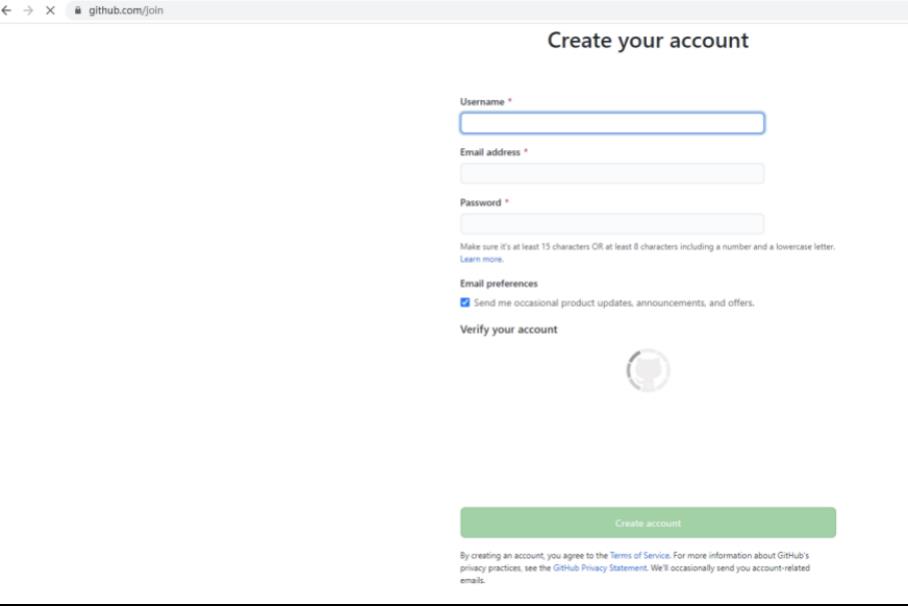
进入输入激活码页面时,输入邮箱收到的6位激活码,在你首先打算做什么页面,点skip this for now跳过当前页这个链接,然后进入如下所示的GitHub账号欢迎页
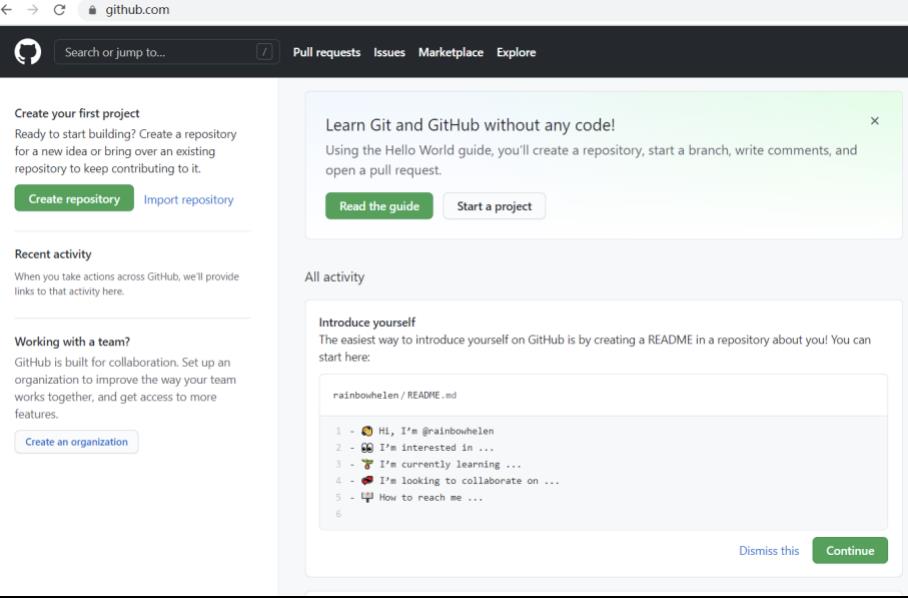
2,初始化设置
在windows系统搜索框输入关键字git,然后点选Git Bash,单击【以管理员身份运行】,
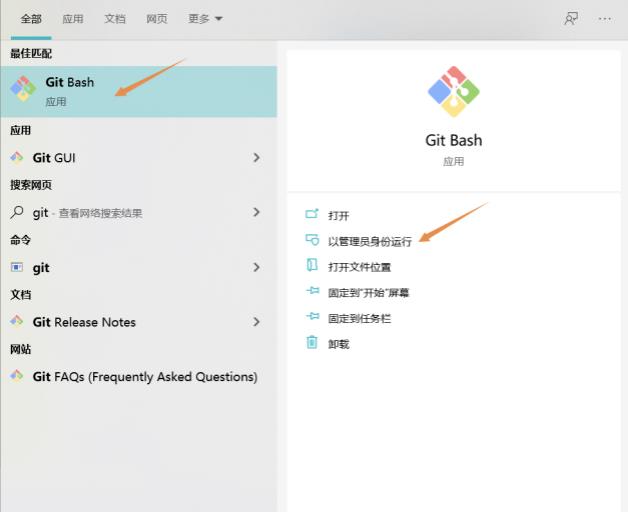
弹出如下窗口,说明,Git Bash是git命令行工具,其使用的命令的一些操作技巧跟linux类型,例如:
是TAB键进行补全,上下键切换使用过的某个命令等等。
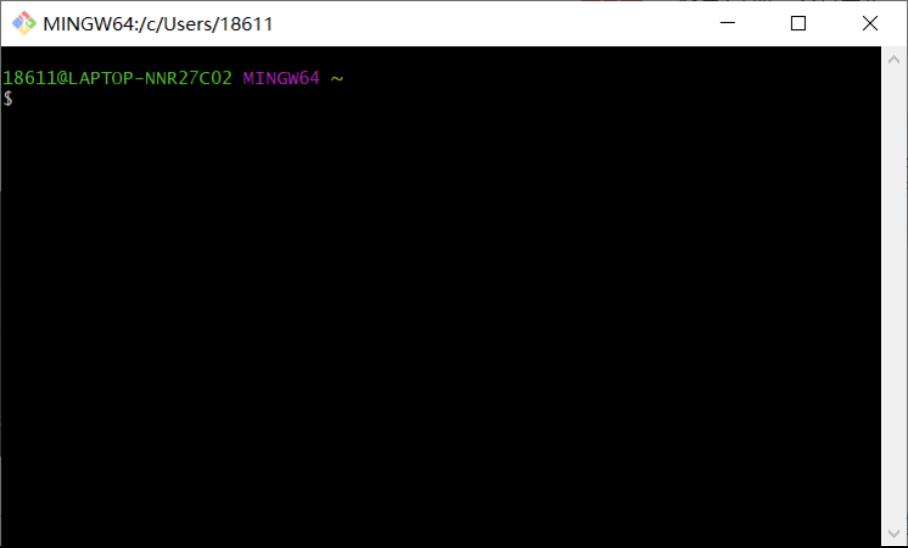
如下命令是用来查看当前安装git的版本号信息
git --version
如下命令是用来查看git命令的参考手册
git --help
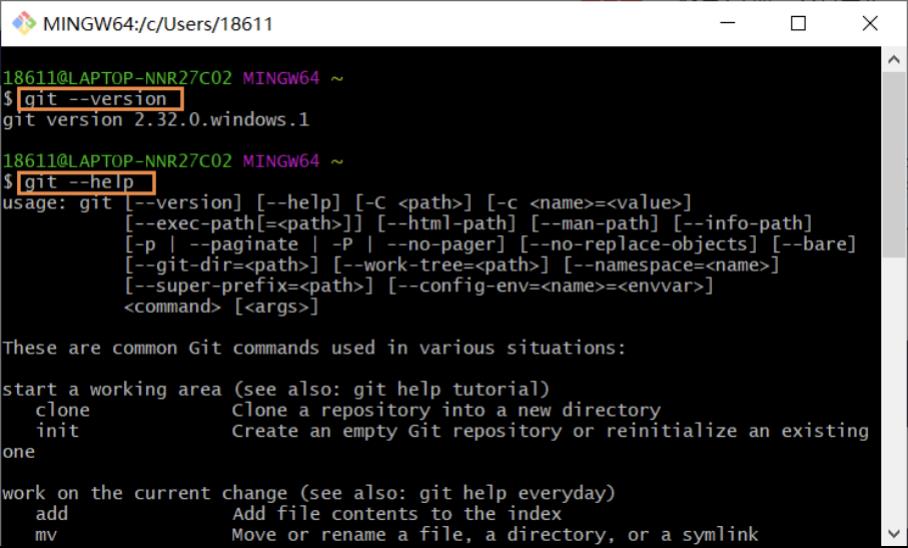
我们需要设置自己的账号以及邮箱,git命令的语法如下所示:
<git config --global user.name'
git config --global user.email 'your_email@domain.com'其他的版本管理工具貌似没有账号、邮箱的设置要求,为什么git需要这些信息呢?
可见git的原理是变更信息要跟git用户的username和email必须绑定在一起,也就是说要配置git用户的username以及email信息。
如果git用户在使用git的时候忘记配置username以及email信息,那么后期在做变更提交的时候git会给出提示信息,提示必须做相关的配置。
git config --local
git config --global
git config --system
参数除了设置global外,还可以设置成local、或者system,这三者是有差异的。
说明:
1)该参数缺省的情况下,等同于local;
2)local 表示仅仅只对某个git仓库有效,也就是说,我们在使用git的时候,它会管理我们的文件系统,它不是整个操作系统级别的管理,它是你划归的在某个地方建的git仓库,这个仓库相当于一个独立的项目管控区域,如果设置为local的话,git所配置的user.name和user.email只会针对你当前工作的这个仓库有效,此时如果切换到另外一个git仓库区域,那么local范围配置的user.name和user.email值不再生效;
3)glocal 表示对当前用户的所有仓库有效,glocal的意思是,比如说我登录到我的windows系统,如果我的系统中有10个git仓库,glocal信息对这10个git仓库都是有效的,也就是说,对当前用户所有仓库都有效,很多时候为了提高工作效率,很可能就采用glocal设置,这样就没必要登录到每一个仓库中做user.name和user.email的配置了,因此工作中global这种方式是非常常用的;
4)system 表示对系统所有登录用户有效,这个不常用,因为它是对系统所有登录用户都有效,多个账号都可以登录的情况下比较不安全。
如果在设置前想知道现有的设置是什么样的,就需要加list参数进行查看配置,
显示config配置的git命令语法如下所示:加--list
git config --list --local
git config --list --glocal
git config --list --system
pwd 表示当前的工作路径

git config 表示git config参数语法操作手册
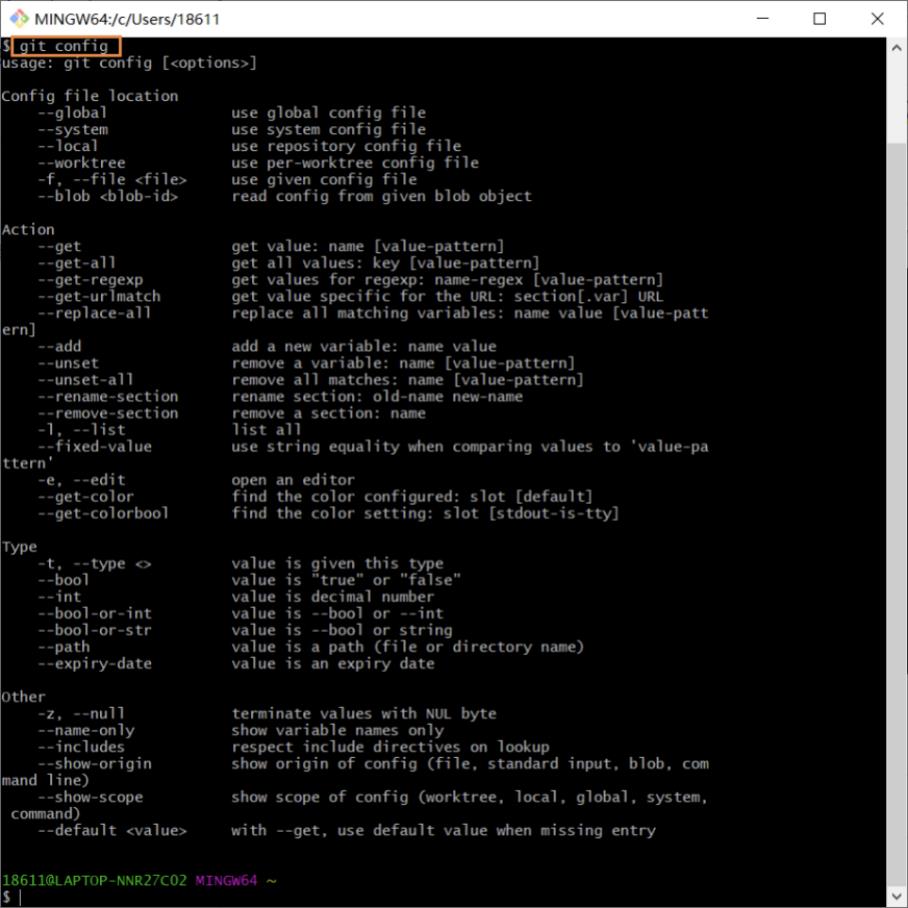
git config --list 查看现有设备git历史配置信息
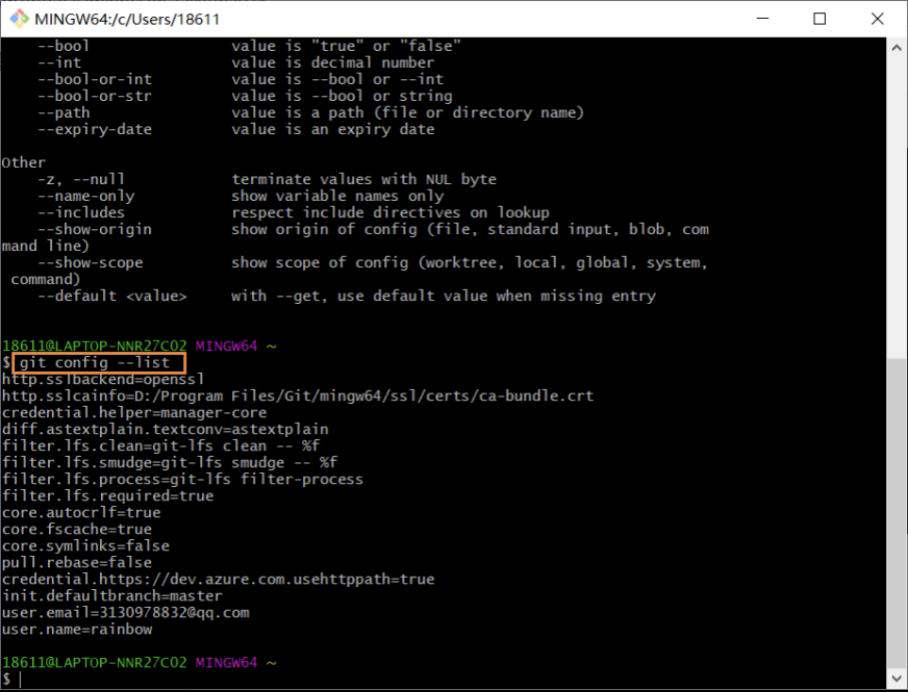
git config --list --global 划定查看global的git配置信息
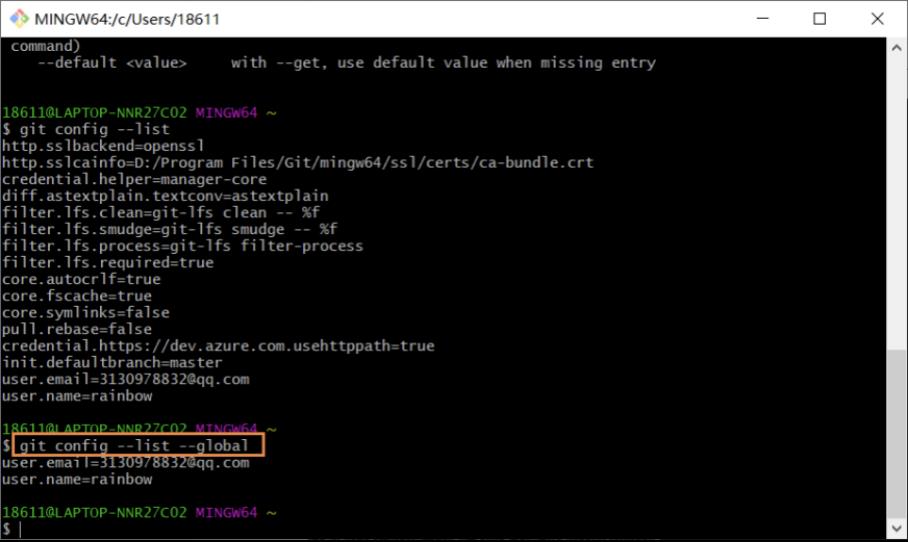
git config --list --system 划定查看system的git配置信息
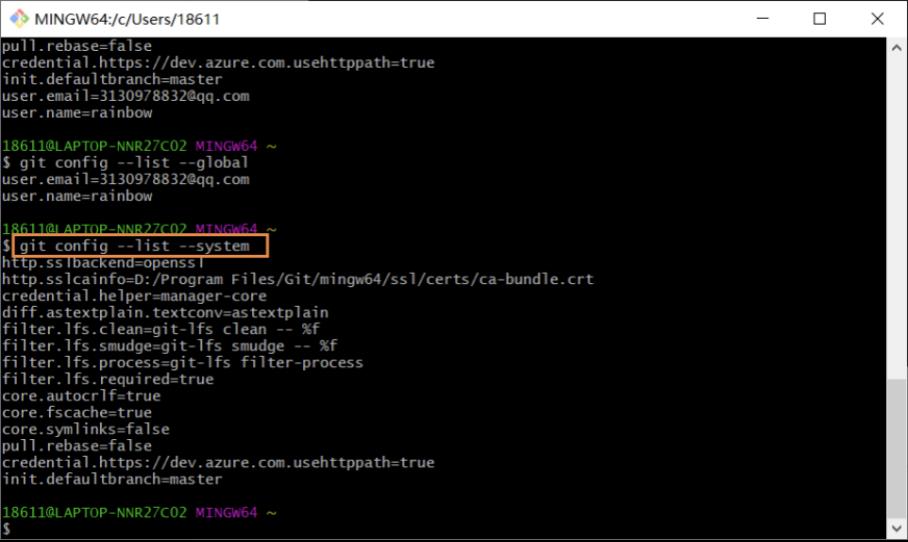
git config --list --local 划定查看local的git配置信息

如上截图所示,该git命令返回报错信息,local参数设置只能放在git仓库里面,也就是只能用在某个仓库内,也就是说,我当前路径仅仅只是普通路径,没有在指定local参数设置的仓库路径下。
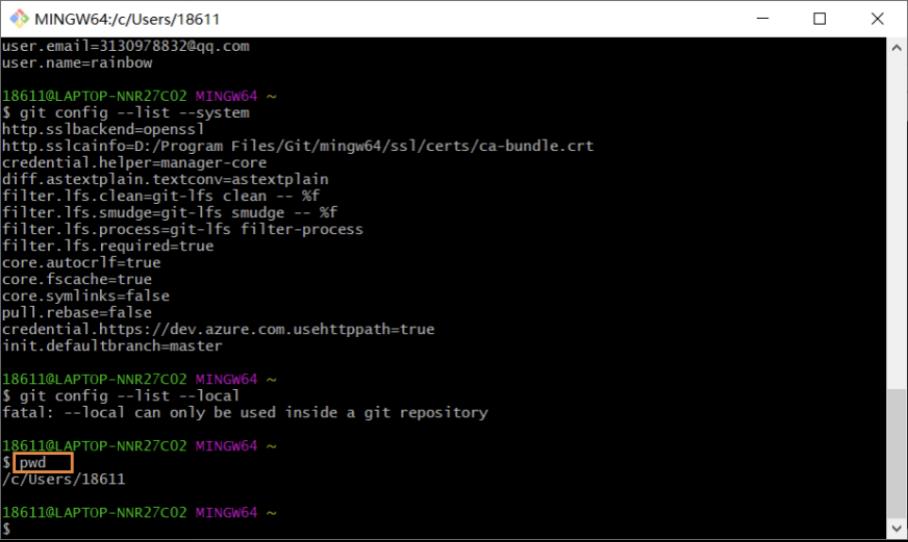
如下是设置glocal域下的git账号以及邮箱命令实操,大家可以根据自己的实际情况进行相应的修改使用:

设置完毕后,可以再查看下设置是否成功,通过如下命令:
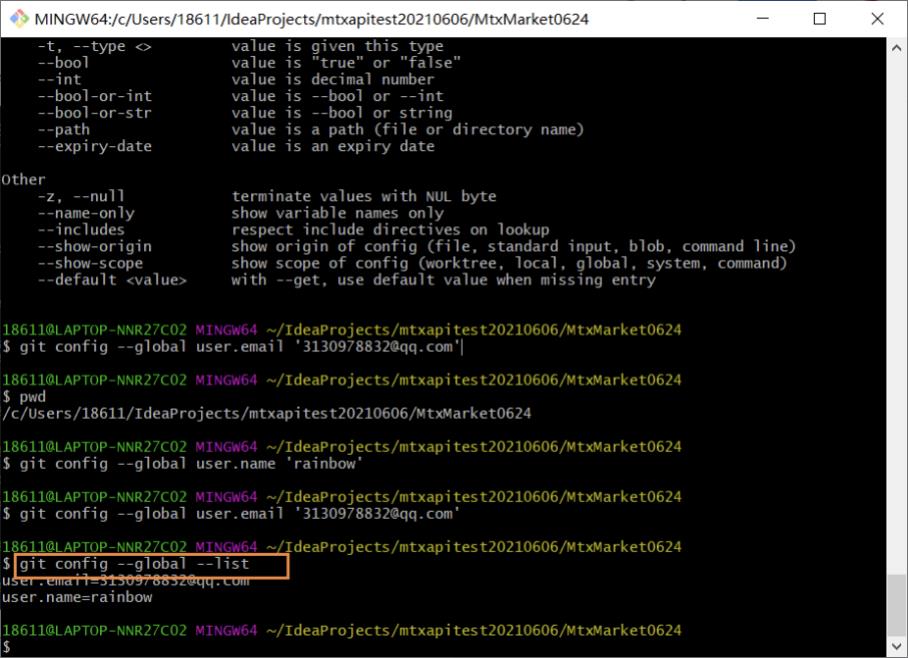
配置git账号、邮箱信息后,后续做项目变更的时候,git就不会出现错误提示信息,提示没有配置git账号、邮箱这些了。
![]()
 学习安排上!
学习安排上!
定制化Java测开 学完可独立完成自动化项目
真实项目 多套框架 九大实战
不想错过就把我们设为星标吧!
第二步:点击右上角“···”
第三步:点击“设为星标”
“在看”点一点
周而复始的崭新一天✨
以上是关于工作总结:Git的学习和使用,最详细的Git教程,从入门到精通的主要内容,如果未能解决你的问题,请参考以下文章